word怎么添加顶部页面边框 word教程
原创在日常办公中,我们在使用 word 时经常需要添加顶部页面边框,以提升文档的视觉效果和美观度。php小编新一将为大家详细讲解如何在 word 中为页面添加顶部边框,帮助大家轻松解决这一问题。继续阅读本文,了解详细步骤和技巧,让你的 word 文档更加专业且引人注目。
1、首先打开word,选择上面的页面布局选项。
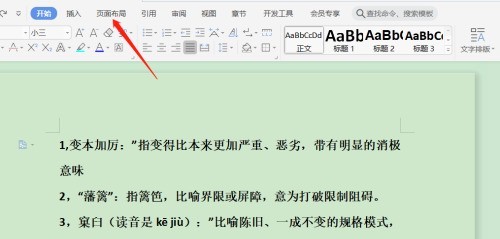
2、然后选择【页面边框】工具。
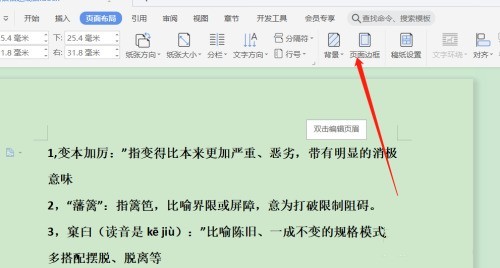
3、之后在窗口中选择【图中所指示的位置】(代表顶部页边框)。
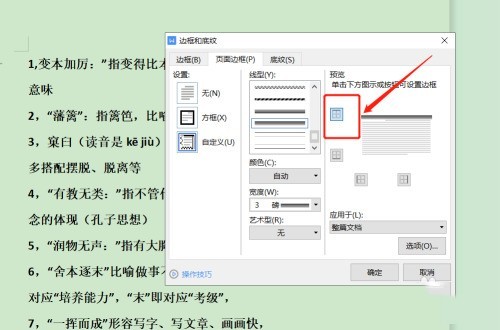
4、点击下面的【选项】可用于调整边框与正文的距离。
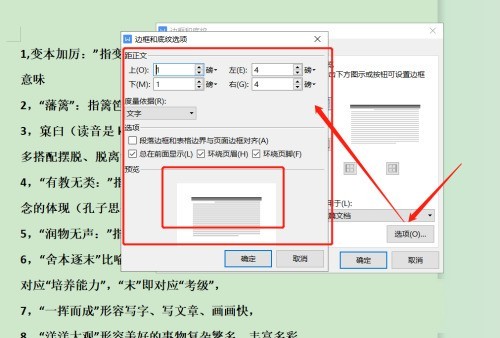
5、调整结束后保存即可看到边框效果。
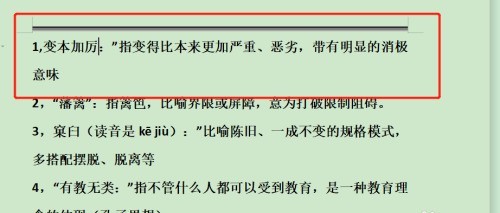
以上就是word怎么添加顶部页面边框 word教程的详细内容,更多请关注IT视界其它相关文章!
上一篇:苹果手机怎么屏蔽骚扰电话 下一篇:罗技耳机麦克风没声音怎么调整
 IT视界
IT视界





 豫公网安备41012202000391号
豫公网安备41012202000391号